Hvordan endre Apple ID-e-post, faktureringsadresse, kredittkort
Hva å vite
- I iOS: Innstillinger > Navnet ditt > Betaling & Frakt > Logg inn > Legg til betaling... > Velg Kort eller PayPal > Skriv inn informasjonen > Ferdig.
- I Android: I Apple Music > Meny > Regnskap > Betalingsinformasjon. Logg på, foreta kortinformasjonen og trykk Ferdig.
- På skrivebordet: Gå til https://appleid.apple.com, og logg på. Under Betaling & Frakt, trykk Redigere, skriv inn den nye informasjonen og trykk Lagre.
Denne artikkelen forklarer hvordan du oppdaterer betalingsinformasjonen for Apple-ID-en din på ulike enheter, inkludert iOS, Android og en stasjonær nettleser. Det dekker også endring av Apple ID-kontoens e-postadresse og passord.
Slik oppdaterer du Apple ID-kredittkort og faktureringsadresse i iOS
For å endre kredittkortet som brukes med Apple ID for iTunes og App Store-kjøp på en iPhone, iPod touch eller iPad:
Trykk på på startskjermenInnstillinger.
Trykk på navnet ditt.
Trykk på Betaling & Frakt.
Skriv inn passordet for Apple-ID-en din hvis du blir bedt om det.
-
Trykk på Legg til betalingsmåte for å legge til et nytt kort.

-
For å legge til en ny betalingsmåte, trykk på enten Kreditt-/debetkort eller PayPal.
For å bruke et kort du tidligere har lagt til i Apple Pay, gå til Finnes i Wallet og trykk på et kort.
-
Skriv inn informasjonen for det nye kortet, inkludert kortinnehaverens navn, kortnummer, utløpsdato, CVV-kode, et telefonnummer knyttet til kontoen og faktureringsadressen.
For å bruke PayPal, følg instruksjonene for å koble til PayPal-kontoen din.
Trykk på Ferdig for å gå tilbake til skjermbildet Betaling og frakt.
-
Legg til en adresse i Sendingsadresse feltet hvis du ikke allerede har en på filen, trykk deretter Ferdig.
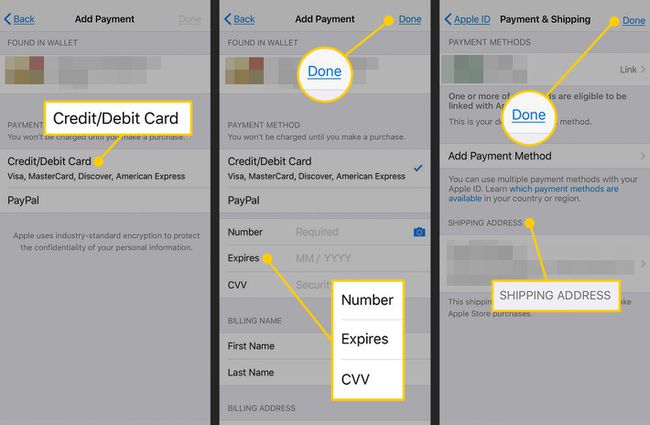
Slik oppdaterer du Apple ID-kredittkort og faktureringsadresse på Android
Hvis du abonnerer på Apple Music på Android, bruk Android-enheten din til å oppdatere kredittkortet du bruker til å betale for abonnementet.
Åpne Apple Music app.
Trykk på Meny (ikonet med tre linjer i øvre venstre hjørne).
Trykk påRegnskap.
Trykk på Betalingsinformasjon.
Skriv inn Apple ID-passordet ditt hvis du blir bedt om det.
Legg til det nye kredittkortnummeret og faktureringsadressen.
-
Trykk på Ferdig.
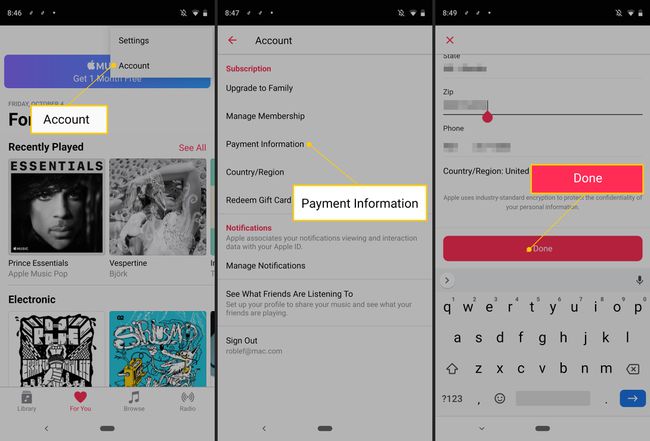
Slik oppdaterer du Apple ID-kredittkort og faktureringsadresse på en datamaskin
Du kan bruke en Mac- eller Windows-PC for å oppdatere kredittkortet som er registrert i Apple-ID-en din.
For å endre denne informasjonen i iTunes Store, velg Regnskap, gå til Apple ID-sammendrag seksjon, og velg deretter Betalingsinformasjon.
-
Gå til i en nettleser https://appleid.apple.com.

-
Skriv inn Apple ID og passord for å logge på.

-
I Betaling & Frakt seksjon, klikk Redigere.
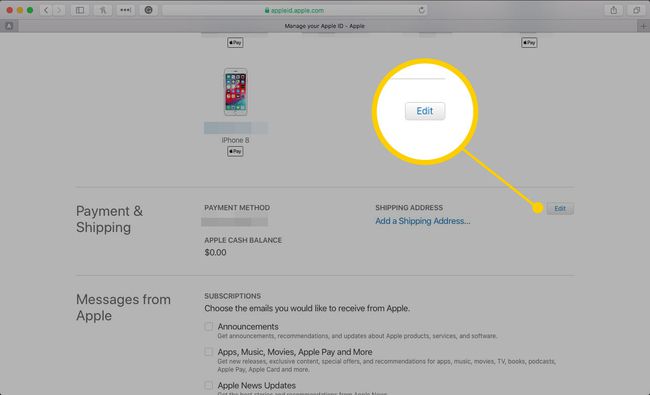
-
Skriv inn en ny betalingsmåte, faktureringsadresse eller begge deler.
Skriv inn en leveringsadresse for fremtidige Apple Store-kjøp.
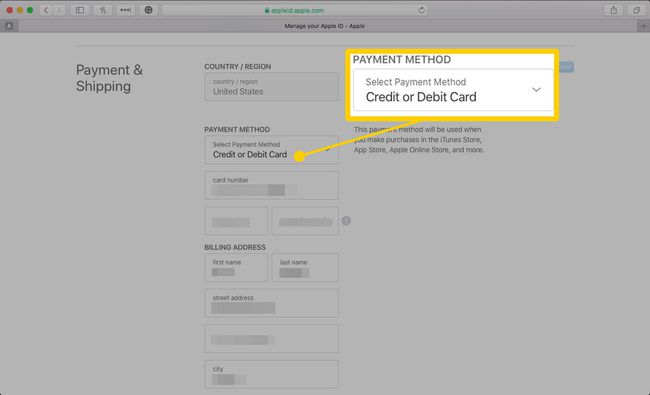
-
Klikk Lagre.

På denne skjermen kan du også endre e-postadressen din, Apple ID-passordet og annen informasjon.
Hvis du glemmer Apple ID-passordet ditt, tilbakestill den.
Slik endrer du Apple ID-e-post og passord i iOS (tredjeparts-e-post)
Trinnene for å endre e-postadressen for Apple-ID-en din avhenger av typen e-post du brukte til å opprette kontoen. Hvis du bruker en e-post fra Apple, hopper du til neste del. Hvis du bruker Gmail, Yahoo, eller en annen tredjepart e-postadresse, følg disse trinnene.
-
Logg på Apple-ID-en din på iOS-enheten du vil bruke til å endre Apple-ID-en din.
Logg av alle andre Apple-tjenester og -enheter som bruker Apple-ID-en du endrer, inkludert andre iOS-enheter, Mac-er og Apple TV-er.
Trykk på på startskjermen Innstillinger.
Trykk på navnet ditt.
-
Trykk på Navn, telefonnumre, e-post.
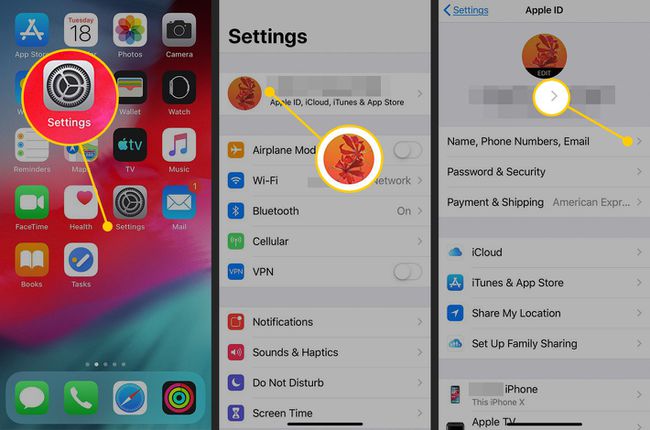
I Kan nås kl seksjon, trykk Redigere.
Gå til e-posten for din nåværende Apple-ID og trykk på rød sirkelmed minustegnet.
-
Trykk på Slett, og velg deretter Fortsette.
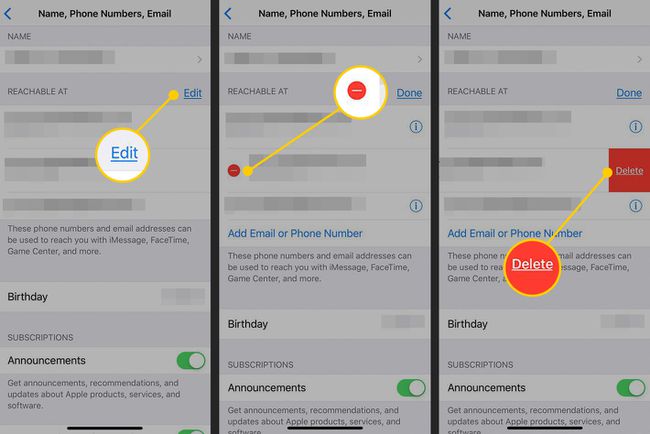
Skriv inn den nye e-postadressen du vil bruke for Apple-ID-en din, og trykk deretter på Neste for å lagre endringen.
Apple sender en e-post til den nye adressen. Skriv inn bekreftelseskoden i e-posten.
Logg på alle Apple-enheter og -tjenester med den nye Apple-ID-en.
Slik endrer du Apple ID-e-post og passord på en datamaskin (Apple-e-post)
Hvis du bruker en e-post fra Apple (som icloud.com, me.com eller mac.com) for din Apple-ID, kan du bare endre til én av disse e-postadressene. Den nye e-posten du bruker må også være knyttet til kontoen din.
Gå til i en nettleser https://appleid.apple.com og skriv inn Apple ID og passord for å logge på.
-
I Regnskap seksjon, klikk Redigere.
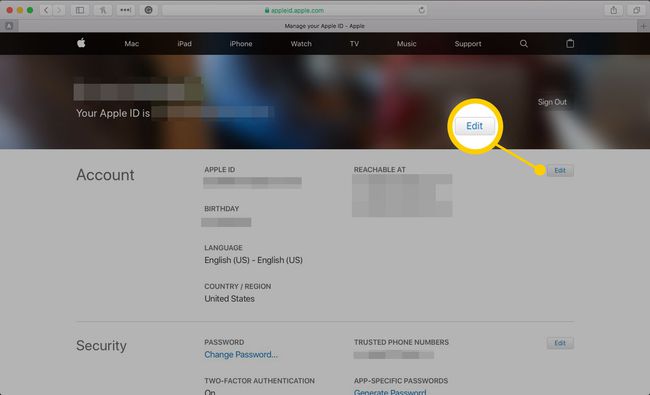
-
Klikk Endre Apple ID.
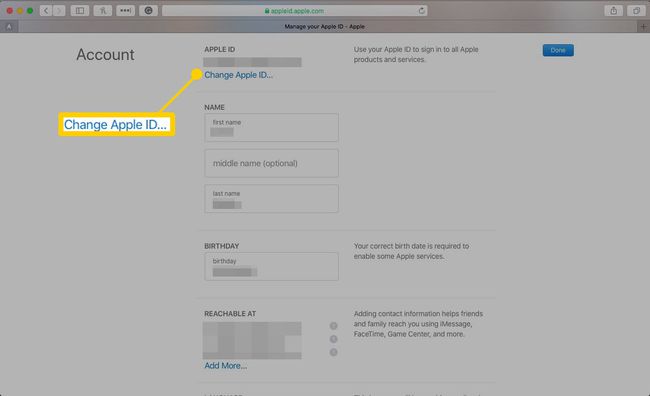
-
Skriv inn e-postadressen du vil bruke med Apple-ID-en din.
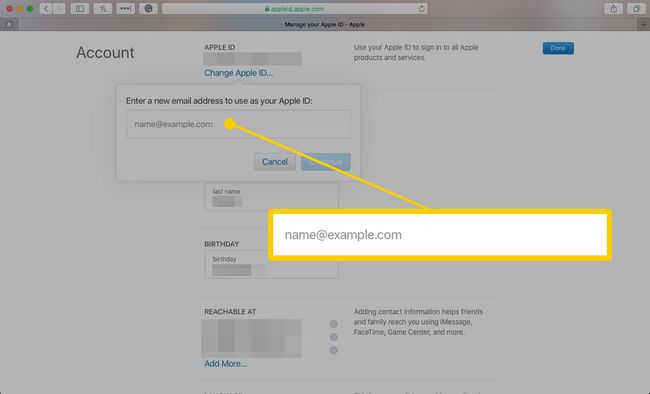
-
Klikk Fortsette.
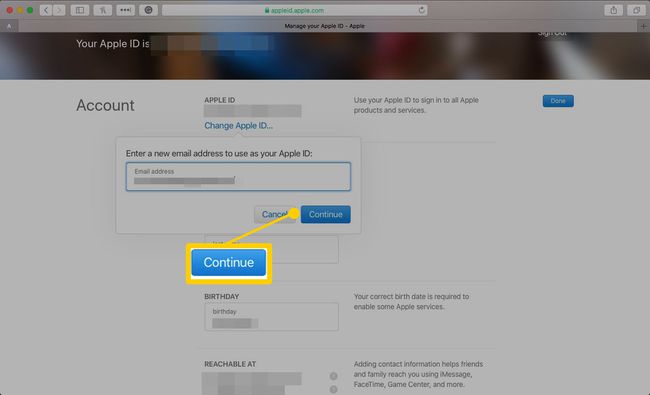
-
Klikk Ferdig.
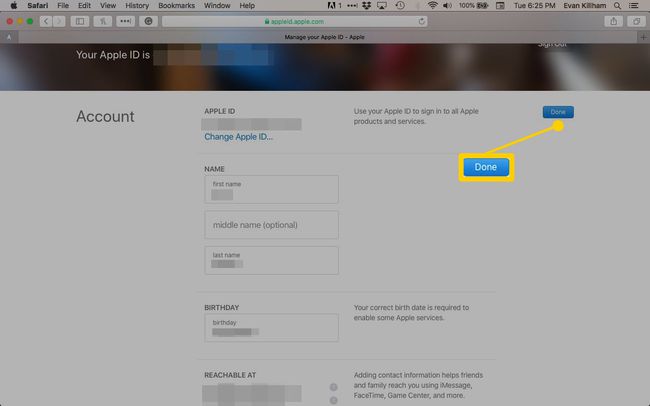
Sørg for at alle dine Apple-enheter og tjenester, som f.eks Ansiktstid og Meldinger, er logget på med den nye Apple-ID-en.
Denne prosessen endrer også Apple-ID-er som bruker tredjeparts e-postadresser ved hjelp av en datamaskin. Den eneste forskjellen er at i trinn 4, skriv inn tredjeparts e-postadresse. Du må bekrefte den nye adressen fra en e-post Apple sender til deg.
